9月になって、iPhone8とiPhoneXが発表され、次いで新OSについても発表された。
iPhoneやiPadにはiOS11
Mac OSは新たにHighSierra
今回はiOS11にアップデートして変わった機能を使った感想を含めて書いて行こうと思う。
1.コントロールセンター
iOS11ではコントロールセンターがかなり便利になっている。
iOS10では画面下半分を覆う形で出てきたものが、iOS11では全画面の表示になり、コントロールセンターから扱える項目も多くなっている。
さらに3D touchがコントロールセンターをより使いやすいものにしていて、対応するコントロールに対して3D touchをするとさらに細かいコントロールを行うことが出来る。
コントロールセンターについては別記事にて紹介しようと思う。
”https://www.rino-iroiro.top/2017/09/24/ios11-controlcenter-7skinou/amp/″
2.通知機能の強化
従来のiOSでは通知を見逃してしまうことも多かった。
iPhone6からは指紋認証の際にホームボタンを押し込んでしまうためにより見逃すことも多かったのだが、ホーム画面の通知を下から上に引き上げることで消えてしまった通知を再度表示出来るようになった。
これで通知の見逃しはなくなるだろう。
3.メモに表機能が追加。
iPhoneの標準搭載のメモアプリに表を入れる機能が加わった。
あまり使いどころとしてはないかもしれないが、領収書のメモの時などに分かりやすくまとめることが出来るだろう。
さらにこの表をコピーしたり共有する事も出来る。
表が選択されている時に、右端にある表のボタンを再度タップすると以下の様に表示される。
4.キーボードを左右に寄せられるようになった
iPhone6+以降のモデルだと片手でキーボードを操作するのは少し難しい。
それを解消するかのような機能がiOS11には加えられている。
文字入力切替の地球儀ボタンを3D touchすると下部にキーボードの表示がなされていて、これを選択するとキーボードを左右どちらかに寄せることが出来るようになった。
元に戻すには、端に表示される矢印ボタンをタップするか、再度地球儀マークを3D touchして真ん中のアイコンを選択すればいい。
5.画面録画機能を追加
今までiPhoneの画面を録画するにはパソコンに繋げて録画するしかなかったが、iPhone単体でも出来るようになった。
方法はコントロールセンターに画面録画を追加してボタンをタップするだけ。
すると、カウントダウンが始まり録画ができるようになる。
停止するには画面最上部の赤くなっている部分をタップすればいい。
6.Safariが高速化
iOS10までのSafariよりもブラウズが速くなった。
私自身の勘違いかもしれないが、以前使っていた時よりも読み込みの速度が速くなったと実感している。
困った事
アップデートしてすぐにiPhoneを操作していると、メモリの不具合なのか画面の切替や他のアプリを開くことが出来なくなった。
(どうやら3Dタッチをした時に良からぬ動作が挟み込まれてしまいそれでバグったよう。この時以外にも2回同現象を確認)
開けるのはコントロールセンターのみで、siriからほかのアプリを開こうとしても開かなくなった。
こう言う場合になったらiPhoneを強制終了させた方がいい。
iPhone6までの機種では、電源ボタンとホームボタンを同時押しで強制終了。
iPhone7では電源ボタンと音量マイナスボタンを押すと再起動出来る。
iPhone7の強制終了のコツは電源ボタンを押してからマイナスボタンを押す。
再起動後にはホーム画面をスワイプする事もほかのアプリを起動する事も出来た。
まとめ
目に見えて変化したのは上記の通り。
コントロールセンターがかなり優秀になったことはとても嬉しい。
他にもちょこちょこ更新があるみたいだけど、あまり使う機会はないんじゃないかなと思う。
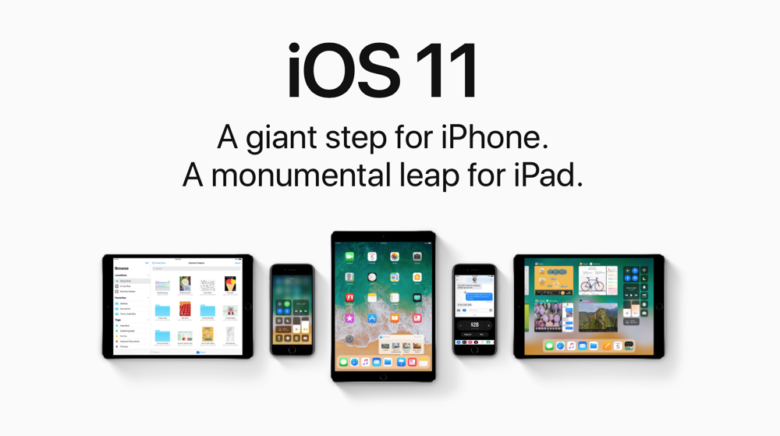
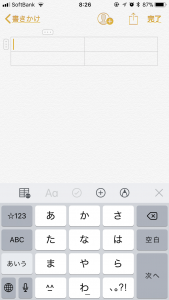
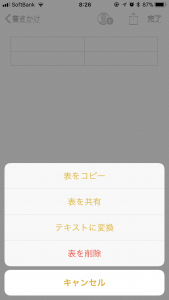
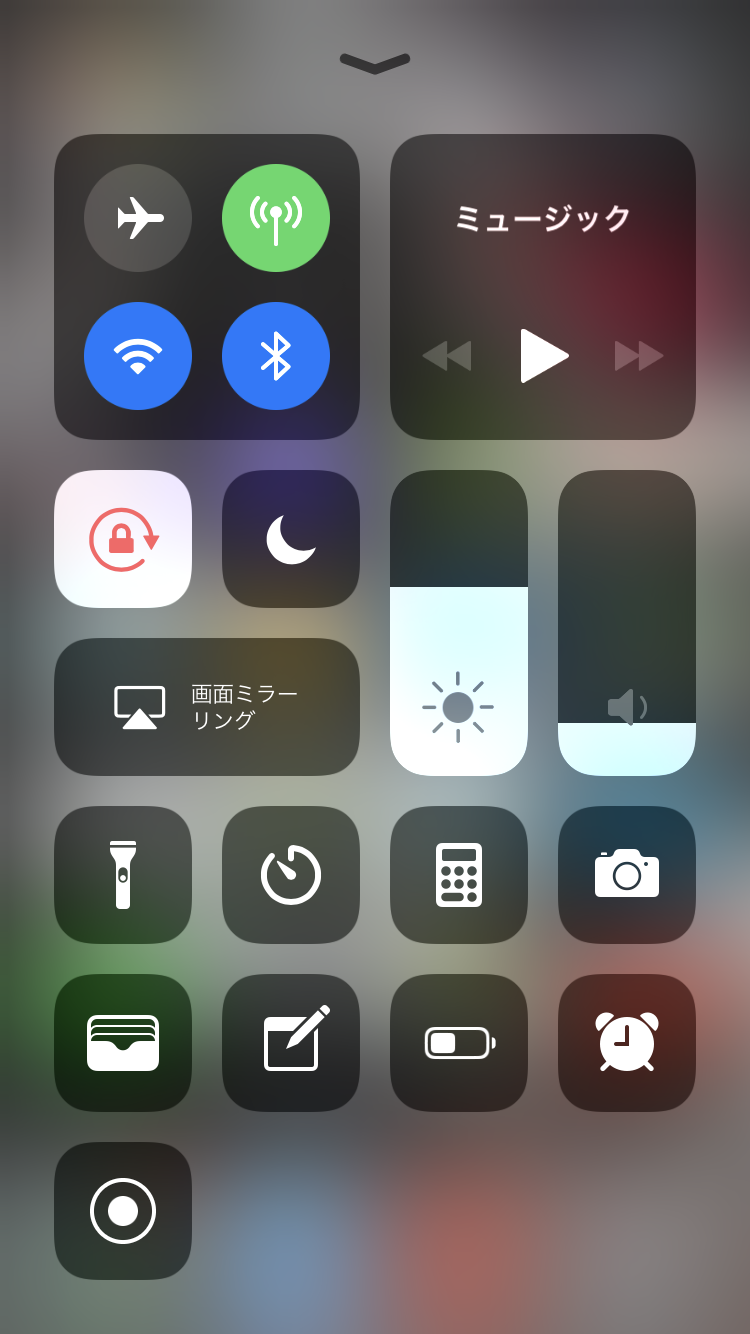

コメント